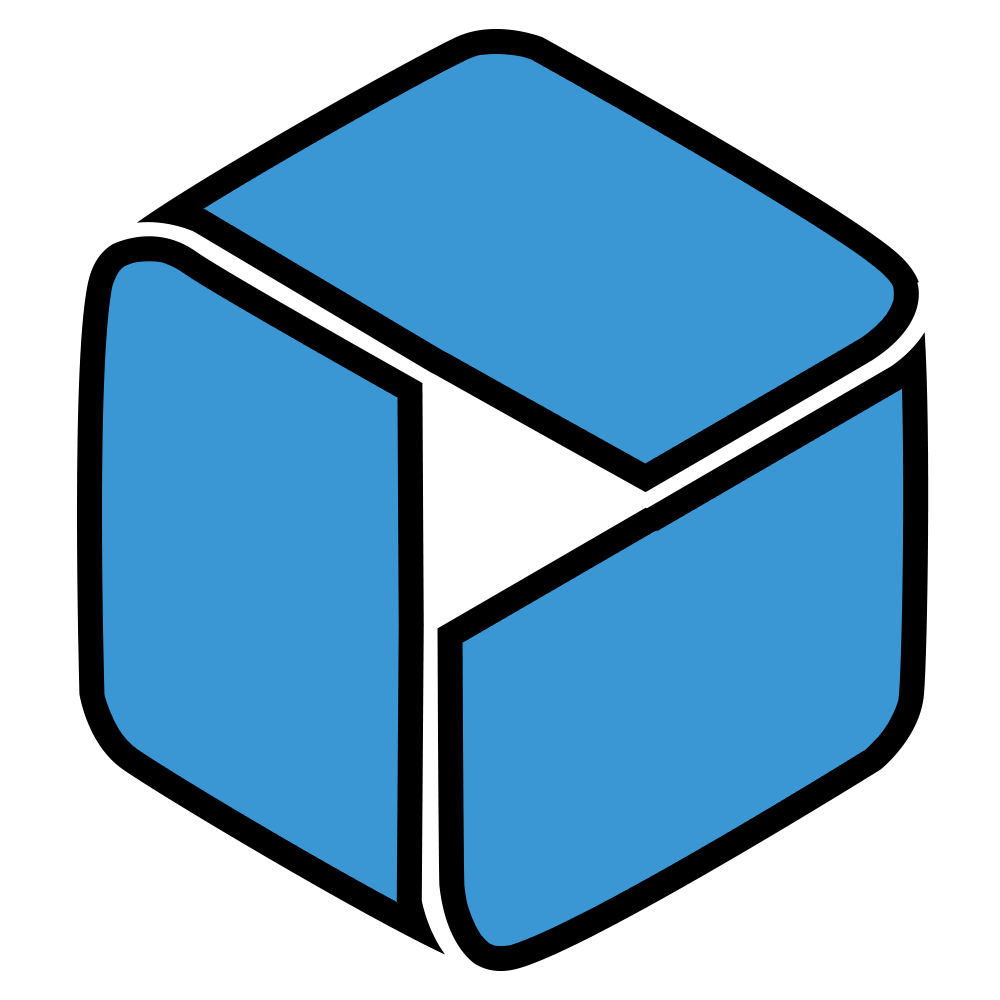윈도우 10 가상메모리 설정 쉽게 하는법
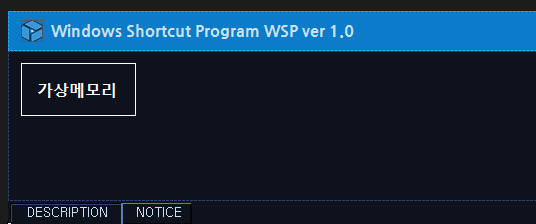
1. Windows Shortcut Program WSP 파일을 다운받습니다.

아래 윈도우단축키.zip 파일을 클릭하면 파일을 프로그램을 다운받을수 있습니다.
2. 가상메모리 버튼을 클릭합니다.
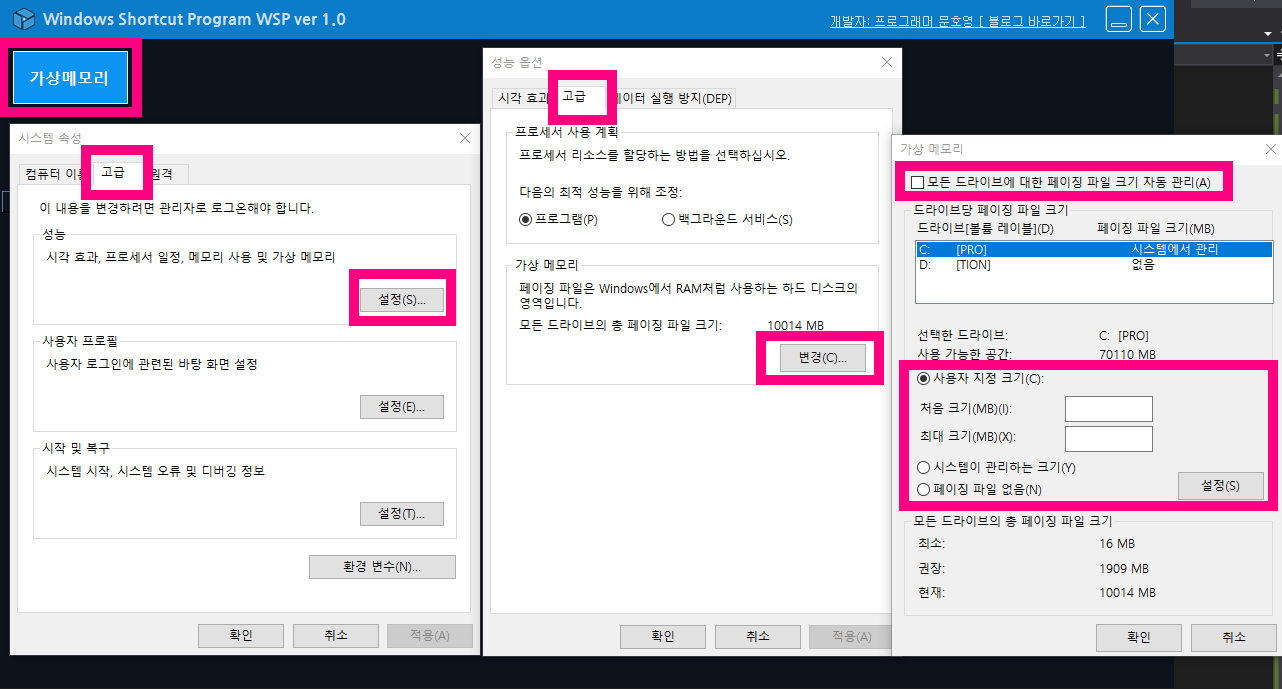
가상메모리 버튼을 클릭하면 [ 시스템속성 ] 창이 뜹니다.
[ 고급 ] 탭을 클릭하여 [ 설정 ] 버튼을클릭합니다.
3. [ 성능옵션 ] 창이뜨면 [ 고급 ] 탭에서 가상메모리 항목 [ 변경(C)… ] 버튼을 클릭합니다.
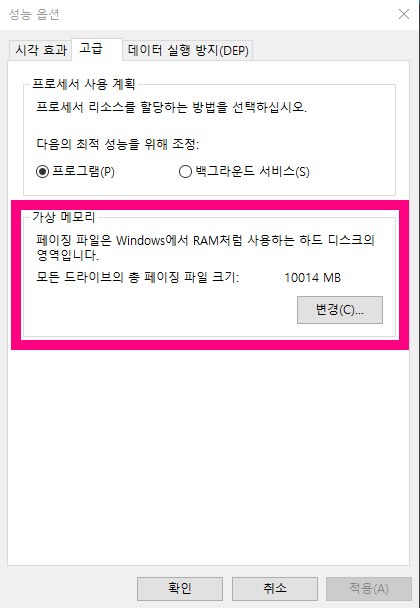
이곳은 페이징 파일 크기를 자동 또는 사용자 지정크기로 변경할 수 있는항목입니다.
4. [ 가상메모리 ]창이 뜨면 자동관리 또는 사용자 지정 크기를 선택하여 메모리를 지정합니다.
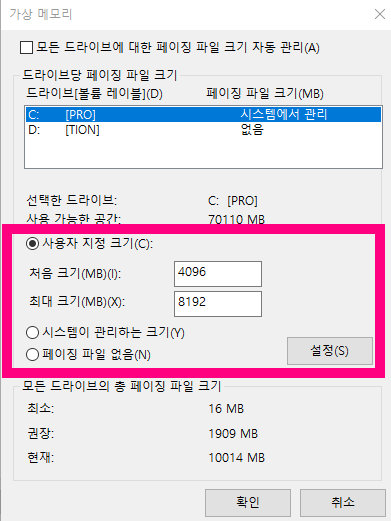
처음 크기 (MB) 항목에 4096 최대 크기 (MB) 항목에 8192
각각 입력합니다.
이 항목은 HDD 또는 SSD 남은 용량을 확인하고 남은 용량에 한해서 작성하여야 합니다.
남은 용량보다 너무 큰 용량을 입력하게되면 하드 디스크 부족 현상으로 윈도우 프로그램이 오동작 할 수 있습니다.
설정(S) 버튼을 눌러 윈도우를 재부팅하면 페이징 파일이 자동으로 지정한 크기만큼 생성되어 동작합니다.
목차